随着当今越来越多的ECAD和MCAD一体化设计的需求,对PCB的封装实现3D效果就越来越重要。
Allegro为此提供了友好的设计接口,在Allegro中可以通过两种方式为器件封装赋予模型,由此设计的PCB即可导出PCBA的3D模型,为结构3D设计提供精准验证。
1方式一 :设置器件高度
在Allegro的封装库中,我们可以通过 PACKAGE GEOMETRY 的 Place_Bound 来定义器件的大小和高度。
如下图所示,依次从菜单点击 Setup——Areas——Package Height,并选中Place_Bound shape,此时可对Place_Bound shape 的 Min height 和 Max height 高度进行设置。
如果封装具有异形要求,可以通过多个Place_Bound shape来设置。
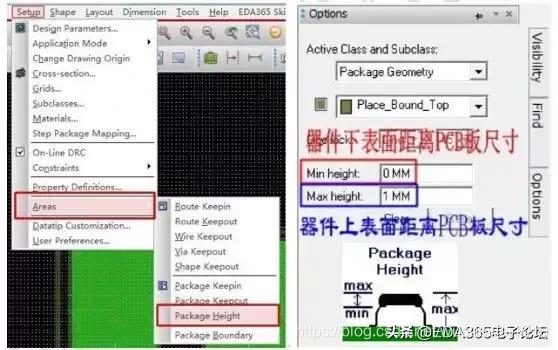
点击

,可以看到未加载 3D 模型的效果。
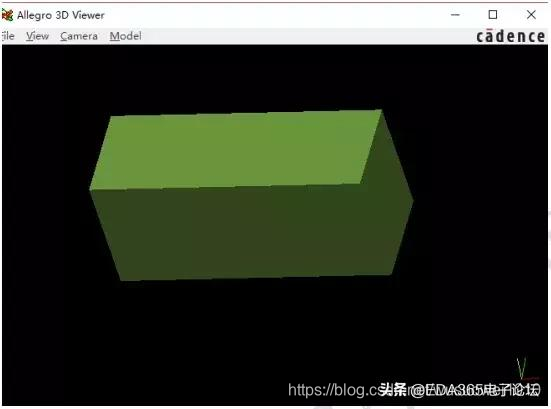
注意:在allegro中查看3D图,需要将Place_Bound shape显示出来。
2方式二:指定 STEP 模型
2.1
Step 3D 模型库
3D模型下载:http://www.eda365.com/thread-211810-1-1.html
第三方网站:https://www.3dcontentcentral.cn/Default.aspx
下载后的step 3D模型库需放置在 Allegro 指定的 steppath 路径下。
2.2
软件环境的设置和 STEP 模型库路径设置
打开allegro PCB,在”User Preference Editor”,在”Paths”的”library”中找到”steppath”,指定STEP模型库的路径。

2.3
指定 STEP 模型
打开菜单”setup-Step Packaging Mapping “,如下图所示:
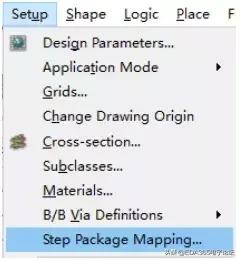
即可打开 STEP 模型指定的对话框,如下图。上面红框内是 PCB上的封装列表,下面紫框是库中的 STEP 模型列表。

指定Step步骤:
首先,选定PCB上的封装;
然后,在下面框中选中对应的 STEP 模型在右边的视图中就能看到两个 3D 视图的对比,如果 3D 视图有明显的偏移,那么需要在”Map STEP Model”中调整 step 模型的相对坐标使其与 PCB中的封装位置一致,视图预览窗口下面有些视图辅助的功能,介绍如下:
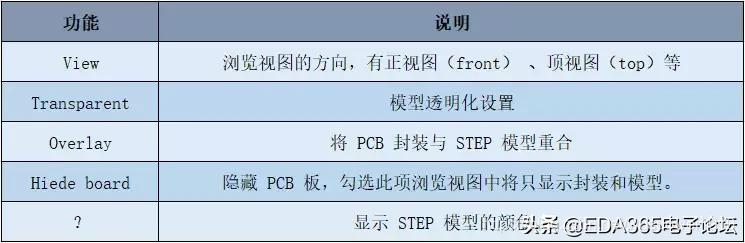
通过以下例子简单介绍如何借助视图辅助功能来调节STEP 模型位置。
首先,勾选overlay 将上下模型重叠,我们可以看到 STEP 模型有明显的偏移。

然后调整视图角度,在 view 中选择”Back” 可以看到 PCB 封装与STEP模型在 X 轴上有偏移。
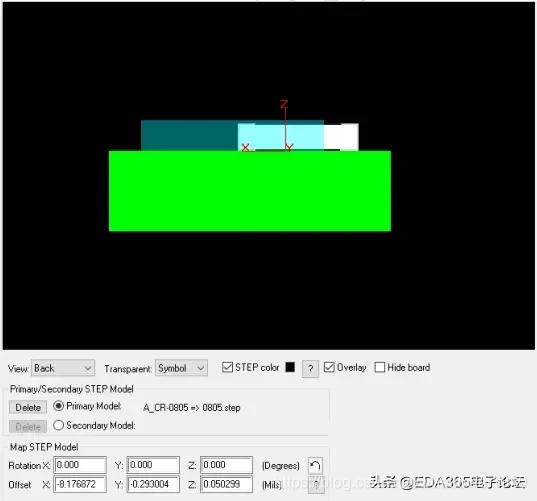
我们需要将 STEP 模型的 X 轴坐标增加一些,调整X轴坐标直至模型置中。
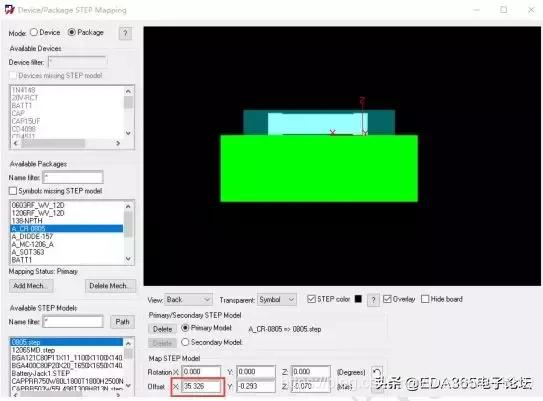
然后将 View 调整为”left”,可以观察到模型与封装在 Y 方向上有偏移,调整模型居中。
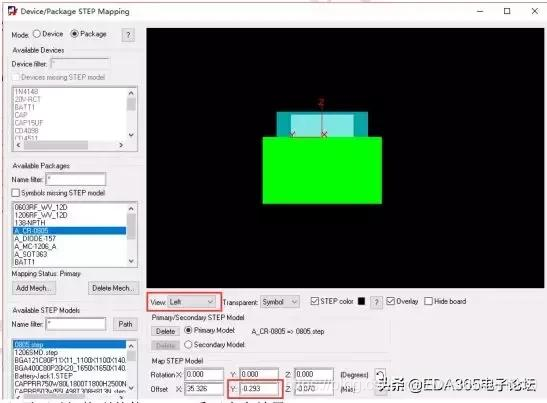
如有必要可以切换到其他 View 看下吻合效果。
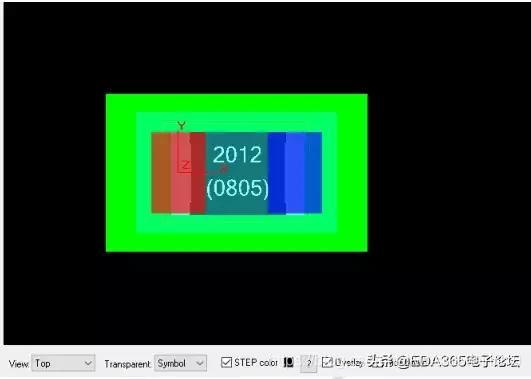
如果模型方向不对的话可以调整 Rotation,上下有偏差的可以调整 Z 轴相对位置。调整完有位置偏差的器件可以需要点击 save 保存。
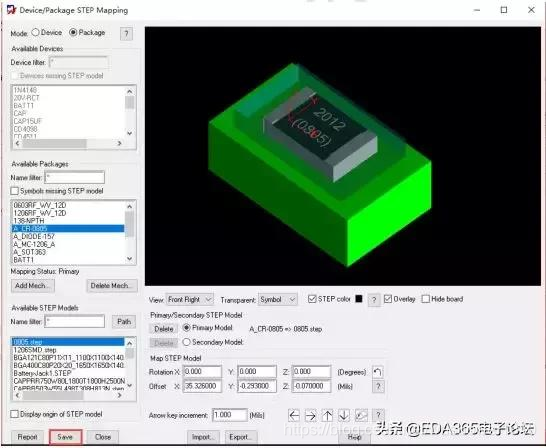
保存退出,Allegro PCBEditor 再次调用这个封装的时候会自动加载STEP 模型。
对每个元器件封装加载3D 模型并保存,这样3D 模型库就建好了,PCB 调用的时 候会显示逼真的 3D 效果。
然后直接点击”3D”图标

来显示整版的 3D 效 果图。

如果在整版的效果图中发现有位置不合适的元件,需要重新调整位置。
文章转载自EDA365公众号(ID:eda365wx),如需转载,请联系申请。
